Lær, hvordan du udfører en fabriksnulstilling på Nintendo Switch
Sådan udføres en hård nulstilling på Nintendo Switch (fabriksnulstilling) At udføre en fabriksnulstilling på din Nintendo Switch kan være et nyttigt …
Læs artikel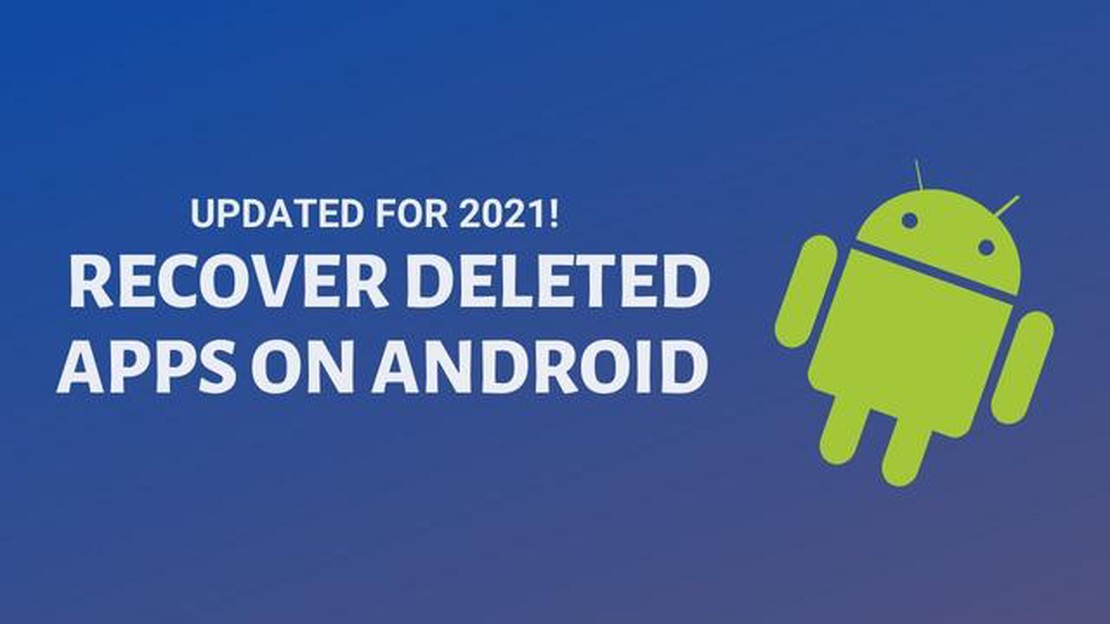
Sletning af apps på din Android-enhed er en almindelig praksis for at frigøre plads på din enhed eller slippe af med ubrugte brugerdefinerede apps. Men et link til en app kan blive slettet ved et uheld, og du vil måske opdage, at den ikke længere kan downloades fra Google Play Store. Men fortvivl ikke - der er flere måder at gendanne slettede apps på Android, og i denne hurtige guide gennemgår vi dem.
Den første måde er at bruge installationshistorikken. Hvis du har afinstalleret en app for nylig, kan den stadig være tilgængelig på listen over installerede eller afinstallerede apps på din enhed. For at tjekke din installationshistorik skal du åbne Play Market, trykke på menuikonet og vælge “Mine apps og spil”. Gå derefter til fanen “Bibliotek”, og rul ned til afsnittet “Afinstalleret”. I dette afsnit vil du se alle de afinstallerede apps, der er blevet installeret ved hjælp af din Google-konto.
En anden måde er at søge efter APK-filen til den slettede app online og installere den manuelt. En APK-fil er en installationsfil til Android-apps. Men vær forsigtig, og download kun APK-filer fra pålidelige kilder for at undgå at installere malware på din enhed. Når du installerer en APK-fil, skal du muligvis tillade installation fra ukendte kilder i din enheds indstillinger.
Endelig, hvis du har en backup af din enhed, kan du prøve at gendanne slettede apps fra backuppen. Nogle apps, såsom Google Drive eller Titanium Backup, kan sikkerhedskopiere dine apps og data til en server eller skyen. For at gendanne slettede apps fra sikkerhedskopien skal du blot installere appen og logge ind på din konto for at få adgang til dine sikkerhedskopier.
Nu hvor du kender et par måder at gendanne slettede apps på Android, kan du nemt få dine yndlingsapps tilbage på din enhed. Husk, at regelmæssig sikkerhedskopiering af dine data og apps kan forhindre dig i at miste vigtige oplysninger og forenkle gendannelsesprocessen i tilfælde af sletning eller tab.
På Android-enheder står brugerne ofte i en situation, hvor de ved et uheld sletter de apps, de har brug for. Det kan ske på grund af forkerte handlinger, tekniske fejl eller problemer med enheden. Men uanset årsagen betyder sletning af apps ikke, at de er helt ødelagte. I de fleste tilfælde kan slettede apps nemt gendannes.
Her er nogle måder, der kan hjælpe dig med at få slettede apps tilbage på din Android-enhed:
Det er vigtigt at huske, at nogle apps kan gemme vigtige data på din enhed. Derfor anbefales det at tage backup af dine data, før du afinstallerer appen, så du undgår at miste dem.
Her er et par metoder, der kan hjælpe dig med at gendanne slettede apps på din Android-enhed. Uanset hvilken metode du vælger, tager gendannelse af apps normalt ikke meget tid og kræfter. Held og lykke med at gendanne dine slettede apps!
Sletning af apps på Android-enheder kan ske af forskellige årsager - utilsigtet sletning, fabriksnulstilling, systemopdatering osv. I sådanne situationer er det vigtigt at vide, hvordan du kan gendanne slettede apps på din enhed.
1. Geninstaller fra Play Market.
Den nemmeste måde at gendanne en slettet app på er at finde den i Play Market og geninstallere den. Sådan gør du:
**2. Gendannelse via Google-konto
Hvis du bruger en Google-konto på din Android-enhed, har du mulighed for at gendanne slettede apps via den konto. Sådan gør du:
**3. Brug af tredjepartsprogrammer til gendannelse
Der findes tredjepartsapps, som kan hjælpe dig med at gendanne slettede apps på din Android-enhed. En af disse apps er “App Backup & Restore”, som giver dig mulighed for at tage backup af apps og gendanne dem, når det er nødvendigt. Sådan bruger du appen:
**4. Gendannelse fra en sikkerhedskopi
Læs også: Sådan reparerer du Galaxy S8's revnede skærm, der viser vandrette linjer - trin-for-trin-guide
Hvis du har en sikkerhedskopi af din Android-enhed, kan du gendanne slettede apps fra den. Sådan gør du:
Gendannelse af slettede apps på Android kan være en enkel og hurtig proces, hvis du kender de rigtige metoder. Brug en af de foreslåede metoder ovenfor til at få dine slettede apps tilbage på din enhed og fortsætte med at bruge dem.
Læs også: Hvorfor vi alle elsker batterier så højt: hvordan og hvor de bruges i hverdagen
Google Play Store er den officielle app-butik til Android-enheder. Hvis du ved et uheld sletter en app, kan du nemt gendanne den fra Google Play Store. Sådan gør du:
Du har nu gendannet den slettede app fra Google Play Store og kan bruge den igen.
Bemærk, at gendannelse af apps via Google Play Store kun er mulig for apps, der tidligere er blevet installeret fra butikken. Hvis du har afinstalleret en app, der blev downloadet bag Google Play Store, skal du finde den i butikken og downloade den igen.
Gendannelse af slettede apps på Android kan være nemmere og hurtigere med sikkerhedskopier. Hvis du har sikkerhedskopieret dine apps på forhånd, skal du følge disse trin for at gendanne dem til din enhed:
Når gendannelsesprocessen er færdig, bør dine slettede apps vises på din enhed. Husk dog, at gendannelse via backup måske ikke virker for alle apps, især hvis de kræver en kontoforbindelse eller har andre sikkerhedsrelaterede funktioner.
Hvis gendannelse via backup ikke virker, kan du prøve at gendanne apps fra Play Market, hvis du har downloadet dem tidligere. For at gøre dette skal du åbne Play Market, finde den ønskede app og klikke på knappen “Installer”.
Undgå at bruge tredjepartskilder til at downloade apps, da de kan indeholde malware eller krænke ophavsretten. Brug altid officielle kilder som Play Market til at downloade og installere apps.
Når du sletter en app på din Android-enhed, bliver den også slettet fra din Google Play Store-konto. Men hvis du gerne vil gendanne slettede apps på Android, men ikke har en Google-konto, er der et par måder at gøre det på.
Hvis du ikke har adgang til en enhed med en Google-konto, kan du prøve at downloade APK-filer af slettede apps fra tredjepartskilder.
Det er vigtigt at bemærke, at download og installation af APK-filer fra tredjepartskilder kan udgøre en sikkerhedsrisiko for din enhed. Gå altid kun til pålidelige og betroede kilder.
For at gendanne slettede apps på Android kan du bruge Google Play Store eller appens APK-fil.
Ja, du kan gendanne slettede apps fra Google Play Store ved at åbne appen og gå til Mine apps og spil. Her kan du se listen over slettede apps og klikke på knappen “Installer” for at gendanne dem.
Hvis en slettet app ikke vises i Google Play Store, er den måske blevet fjernet fra butikken. I dette tilfælde kan du prøve at finde appens APK-fil på internettet og downloade den til din enhed. Åbn derefter APK-filen, og følg instruktionerne for at installere appen.
Ja, du kan gendanne en slettet app uden at bruge Google Play Store. For at gøre det skal du finde appens APK-fil på internettet, downloade den til din enhed og åbne APK-filen for at installere appen.
Hvis den slettede app ikke virker efter gendannelse, kan du prøve at geninstallere den. Afinstaller appen fra din enhed, find en ny version af appen i Google Play Store eller APK-filen på nettet, og installer den igen.
Der er flere måder at gendanne slettede apps på Android. Den ene er at bruge Google Play Store på din enhed, hvor du kan finde og downloade de slettede apps igen. Du kan også bruge en app-backup, hvis du tidligere har oprettet en. Nogle enhedsproducenter har en “Administrer apps”-funktion i deres modeller, som kan bruges til at gendanne slettede apps.
Sådan udføres en hård nulstilling på Nintendo Switch (fabriksnulstilling) At udføre en fabriksnulstilling på din Nintendo Switch kan være et nyttigt …
Læs artikelSådan løser du, at Vizio TV ikke opretter forbindelse til Wifi Oplever du problemer med, at dit Vizio TV ikke opretter forbindelse til dit …
Læs artikelSådan løser du problemet med Poco M3’s sorte dødsskærm Oplever du det frustrerende problem med en sort skærm på din Poco M3-smartphone? Bare rolig, du …
Læs artikelFejlfindingsguide til Samsung Galaxy S6 og S6 Edge Bluetooth-problemer Samsung Galaxy S6 og S6 Edge er populære smartphones, der tilbyder en bred …
Læs artikelDe 10 bedste apps til at skabe unikke whatsapp-statusser WhatsApp er en af de mest populære messengers i verden, der giver dig mulighed for at …
Læs artikelSådan løser du COD Modern Warfare 2-kampagnen, der bliver ved med at crashe (opdateret 2023) Call of Duty: Modern Warfare 2 er et ekstremt populært …
Læs artikel